Innehållsförteckning
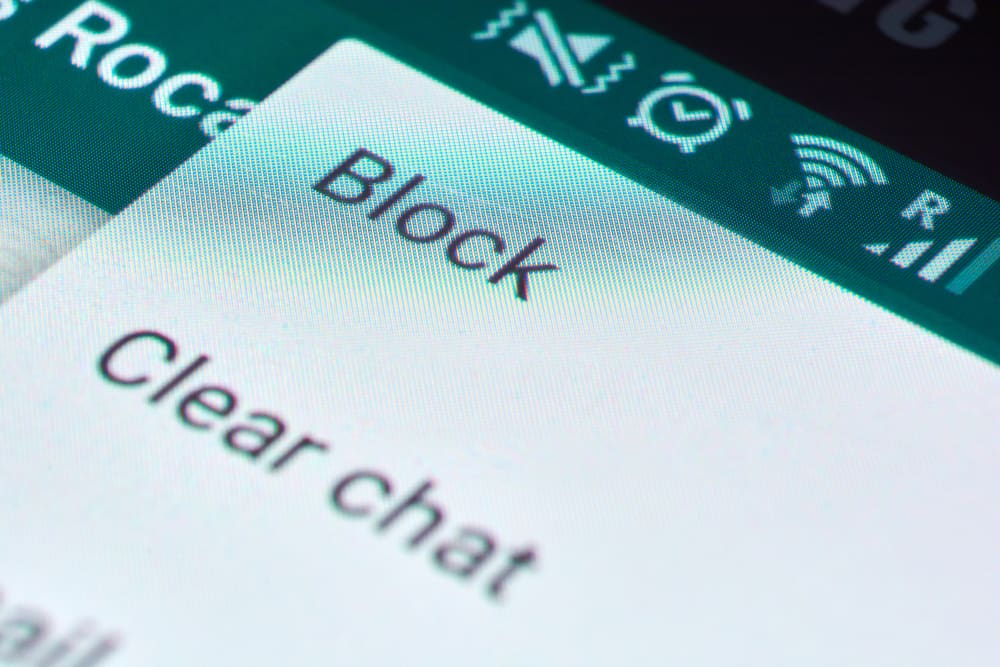
Har du försökt skicka textmeddelanden till en av dina kontakter, men meddelandena levereras inte? Det är troligt att de har blockerat dig på sin Android-telefon. Om så är fallet finns det några lösningar för att snabbt leverera meddelanden till dem.
Snabbt svarFör att skicka ett SMS till någon som blockerat dig på Android, använd sociala medier snabbmeddelanden eller ett annat nummer Om detta misslyckas kan du installera SpoofCard-app öppna den på din enhet och tryck på "Spoof SMS" från instrumentpanelen. Tryck på "Ny förfalskad text" , skriv meddelandet du vill skicka, låt appen komma åt dina kontakter och tryck till på "Skicka".
För att göra det mer meningsfullt tog vi oss tid att skriva en omfattande steg-för-steg-guide om hur du skickar text till någon som blockerade dig på Android med enkla instruktioner.
Se även: Hur man ändrar Redragon-tangentbordets färgSkicka sms till någon som blockerat dig på Android
Om du inte vet hur du skickar ett sms till någon som har blockerat dig på sin Android-telefon kan du använda våra steg-för-steg-metoder för att snabbt få fram meddelandet.
Metod #1: Använda ett annat nummer
Det bästa sättet att skicka ett SMS till någon som har blockerat dig är att använda en olika telefonnummer Om du inte har ett alternativt SIM-kort kan du köpa ett eller be en familjemedlem eller vän att låta dig använda deras nummer för ett snabbt meddelande.
Metod nr 2: Använda appar för snabbmeddelanden
Om någon som använder en Android-telefon har blockerat ditt nummer och du kan inte skicka SMS till dem försök kontakta dem via olika sociala medier och snabbmeddelandetjänster.
Plattformar för sociala medier som Facebook, Instagram, WhatsApp och andra låter dig kontakta önskad kontakt via deras chatt- / meddelandefunktioner. Du kan till exempel lägga till personen på Whatsapp som blockerade dig på deras SIM-kort och skicka meddelandet direkt.
Metod 3: Använda ett Google Voice-nummer
Du kan ställa in en ytterligare antal på din telefon med Google Voice för att skicka textmeddelanden till någon som blockerat dig.
Skapa först ett nytt Google Voice-nummer med hjälp av dessa steg.
- Starta en webbläsare på din telefon och gå till Webbplats för Google Voice .
- Välj "För personligt bruk" och välj enhet i rullgardinsmenyn.
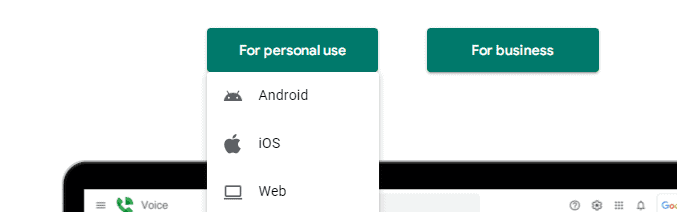
- Installera appen från Play Store eller App Store och öppna den på din telefon.
- Tap "Inställningar" i appen Google Voice.
- Tap "Skaffa ett Google Voicemail-nummer".
- Tap "Jag vill ha ett nytt nummer" och ange ditt postnummer på nästa sida.
Nu när du har ett nytt nummer följer här stegen för att skicka sms till någon som blockerat dig på sin Android.
- Starta appen och gå till "Meddelanden".
- Tap "Komponera".
- Välj personen från listan över dina kontakter på telefonen.
- Skriv in texten längst ned och tryck på "Skicka".
Metod #4: Använda ett Skype-nummer
Om du använder Skype för videosamtal och möten och den person som blockerade dig på Android också finns med i dina Skype-kontakter kan du få ett Skype-nummer och skicka texten genom att följa stegen nedan.
- Öppna en webbläsare och gå till Skype-nummer webbplats .
- Tap "Skaffa ett Skype-nummer".
- Välj din land från listan med de angivna alternativen.
- När Skype har tilldelat dig numret trycker du på "Fortsätt".
- Vänta tills Skype startar automatiskt logg i till ditt konto och välj betalningscykel.
- Välj den betalning metod Fyll i uppgifterna och slutför köpet.
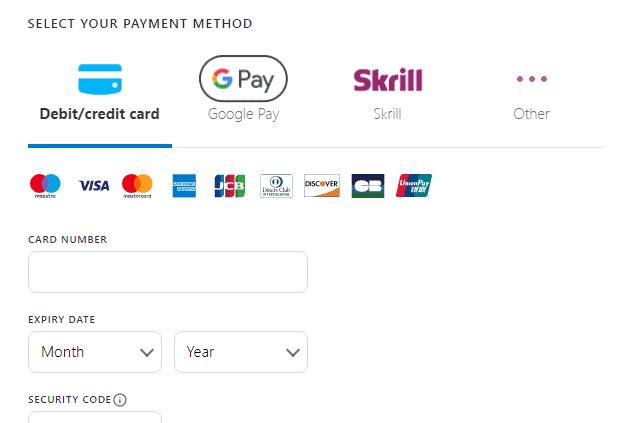
Följ dessa steg för att skicka ett textmeddelande från ett Skype-nummer.
- Öppna Skype-appen, tryck på din profil och tryck på "Skype till telefon".
- Välj belopp, tryck på "Lägg till/Köp", och följ anvisningarna på skärmen.
- Gå till huvudsidan för Skype-appen, tryck på "Kontakter", och välj din kontaktperson.
- Tryck på rullgardinsmenyn bredvid "Ring" i den högra rutan och välj mobilnumret.
- Skriv in din text i fältet nedan och tryck på "Skicka SMS", och ditt meddelande skickas från ditt Skype-nummer till någon som har blockerat dig på sin Android.
Metod nr 5: Använda en app från tredje part
Du kan skicka sms till någon som har blockerat dig med en tredjepartsapp på följande sätt.
- Öppna Play Butik.
- Installera "SpoofCard".
- Starta appen och tryck på "Spoof SMS" på huvudmenyn.
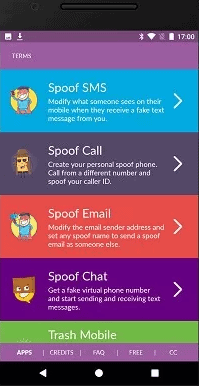
- Tap "Ny förfalskad text" och skriv in det nummer du vill skicka textmeddelandet till.
- Låt appen komma åt dina kontakter, skriv ditt meddelande och tryck på "Skicka".
Metod nr 6: Använda en webbplats för textning online
Ett annat sätt att snabbt skicka ett sms till en person som blockerat dig på sin Android-telefon är att använda en sms-webbplats online med följande steg.
Se även: Vilka matleveransappar accepterar förbetalda kort?- Starta en webbläsare på din webbplats och gå till en webbplats för anonym textöverföring .
- Ange ditt nummer i fältet "Nummer att skicka från" fält.
- Välj din land.
- Skriv in mottagarens nummer som blockerade dig under "Nummer att skicka till" fält.
- Skriv texten i "Meddelande" fält.
- Fyll i säkerhetskoden och tryck på "Skicka SMS", och du är klar!
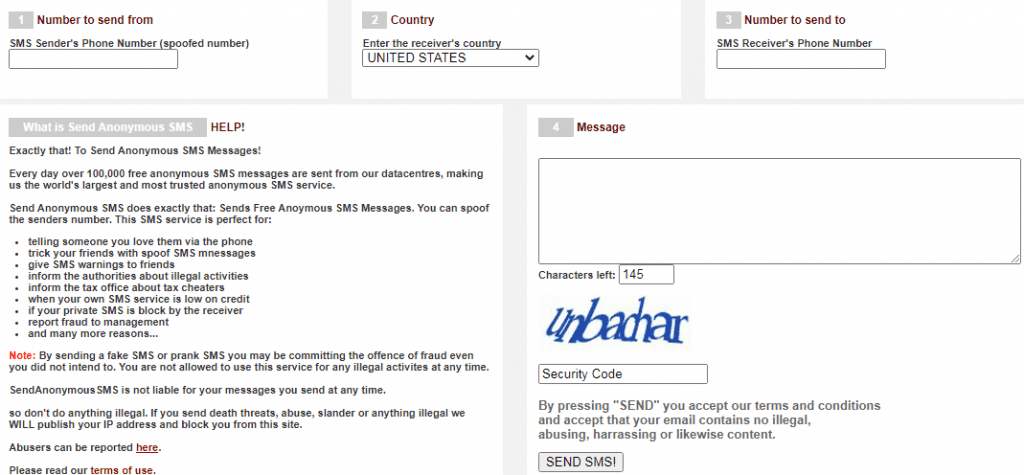
En onlinetjänst kan ta lite tid att leverera texten till önskad kontakt.
Sammanfattning
I den här guiden har vi beskrivit hur du skickar SMS till någon som blockerat dig på Android med ett annat SIM-nummer, Google- eller Skype-röstnummer, SpoofCard-appen, meddelandetjänster på sociala medier eller en anonym SMS-plattform online.
Förhoppningsvis är dina problem över, och du kan snabbt leverera meddelanden till den person som inte vill höra från dig.
